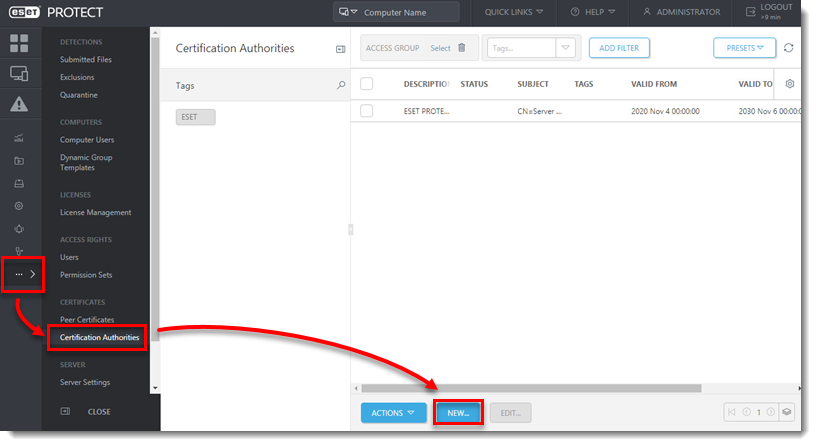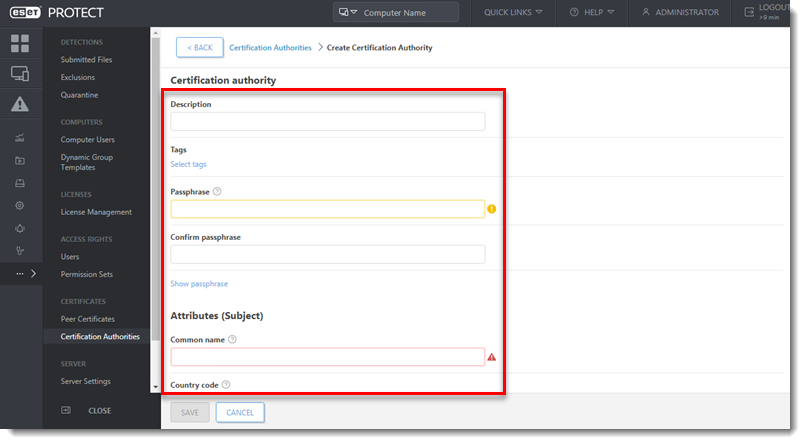Problem
- Sertifikater brukes til å autentisere produkter som distribueres under lisensen din, og til å identifisere datamaskiner i nettverket for å sikre sikker kommunikasjon mellom ESET PROTECT Server og klienter
- Du har aktivert avansert sikkerhet, sertifikatene dine er i ferd med å utløpe, eller du har glemt passordfrasen til sertifiseringsinstansen (CA) og må opprette en ny CA
Løsning
II. Opprett et nytt Peer-sertifikat i ESET PROTECT On-Prem Web Console
-
Åpne ESET PROTECT On-Prem Web Console i nettleseren din og logg inn.
- Klikk på Mer → Peer-sertifikater → Nytt → Sertifikat.
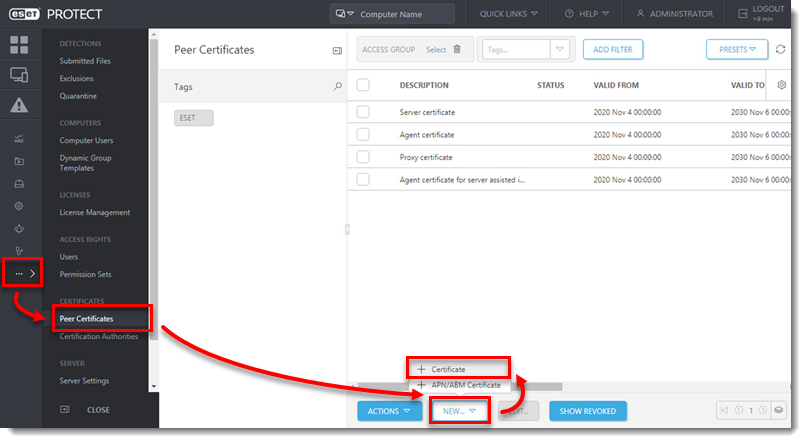
- I Basic-delen vises følgende grunnleggende innstillinger for sertifikatet:
- Produkt: Velg sertifikattypen du vil opprette fra rullegardinmenyen.
- Vert: La standardverdien (en stjerne) stå i Host-feltet for å tillate distribusjon av dette sertifikatet uten tilknytning til et bestemt DNS-navn eller en bestemt IP-adresse.
- Passordfrase: Vi anbefaler at du lar dette feltet stå tomt, men hvis du ønsker det, kan du angi en passordfrase for sertifikatet som kreves når klienter forsøker å aktivere det.
- Attributter: Disse feltene er ikke obligatoriske, men du kan bruke dem til å inkludere mer detaljert informasjon om dette sertifikatet.
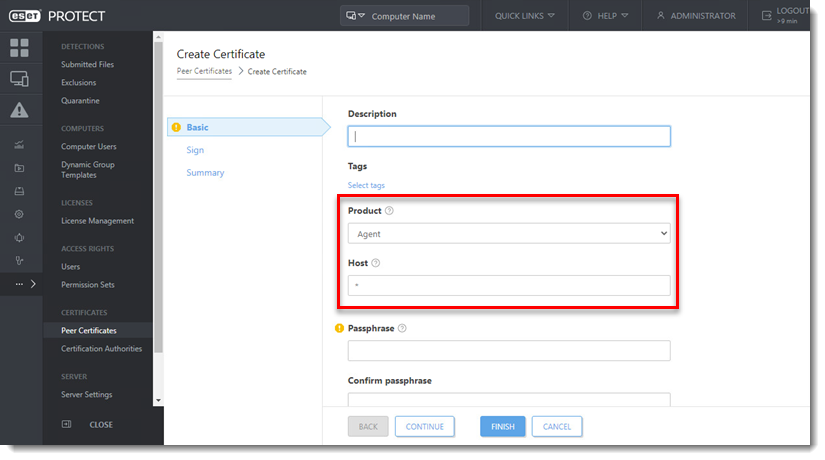
- Klikk på Signer, klikk på Velg sertifiseringsinstans, velg deretter ønsket sertifiseringsinstans, og klikk på OK.
- Klikk på Sammendrag for å vise detaljer om sertifikatet, og klikk på Fullfør. Det nye motpartssertifikatet vises i listen over motpartssertifikater.